CopyTransのインストール
CopyTransの使い方[iPodから音楽をコピー]
i-FunBoxという無料のiPodデバイスから音楽をコピーできなかった場合でも、CopyTransという(有料)ソフトを使えばiPodから音楽をコピーできる可能性が高いです。
●Webからダウンロードできるので、すぐ利用できます。
●250曲の利用制限が付いたものがトライアルできる。
●有料ソフトなのでサポート(問合せ窓口)がある
というメリットがあります。
それでも無料ソフトが気になる人は以下を参考に
1 i-FunBoxのインストール
2 i-FunBoxを使いiPodの曲をPCにコピー
CopyTransを試用してみたい人は→ CopyTrans
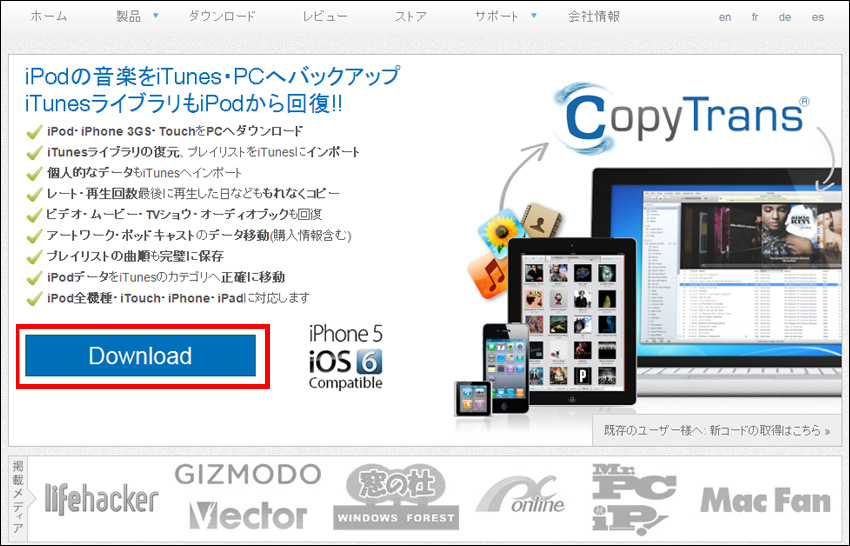
●Webからダウンロードできるので、すぐ利用できます。
●250曲の利用制限が付いたものがトライアルできる。
●有料ソフトなのでサポート(問合せ窓口)がある
というメリットがあります。
それでも無料ソフトが気になる人は以下を参考に
1 i-FunBoxのインストール
2 i-FunBoxを使いiPodの曲をPCにコピー
CopyTransを試用してみたい人は→ CopyTrans
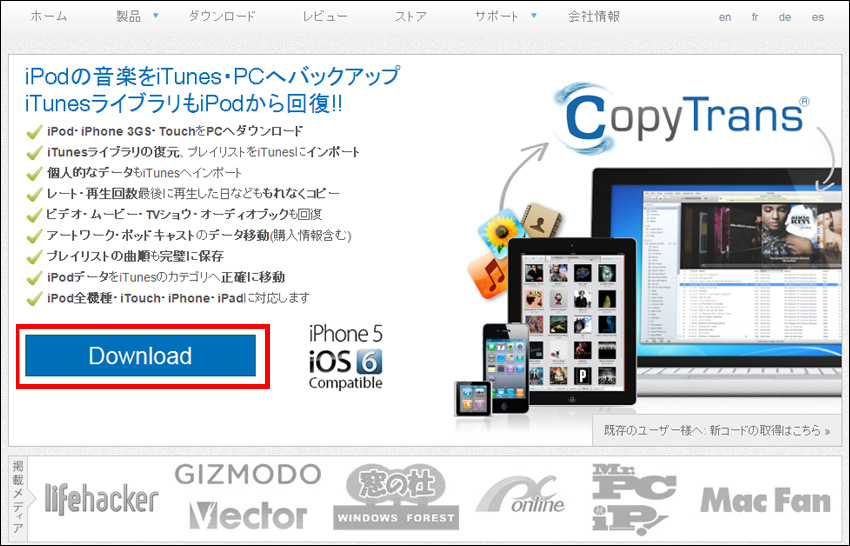
[CopyTrans]の[インストーラー版ダウンロード]を選択
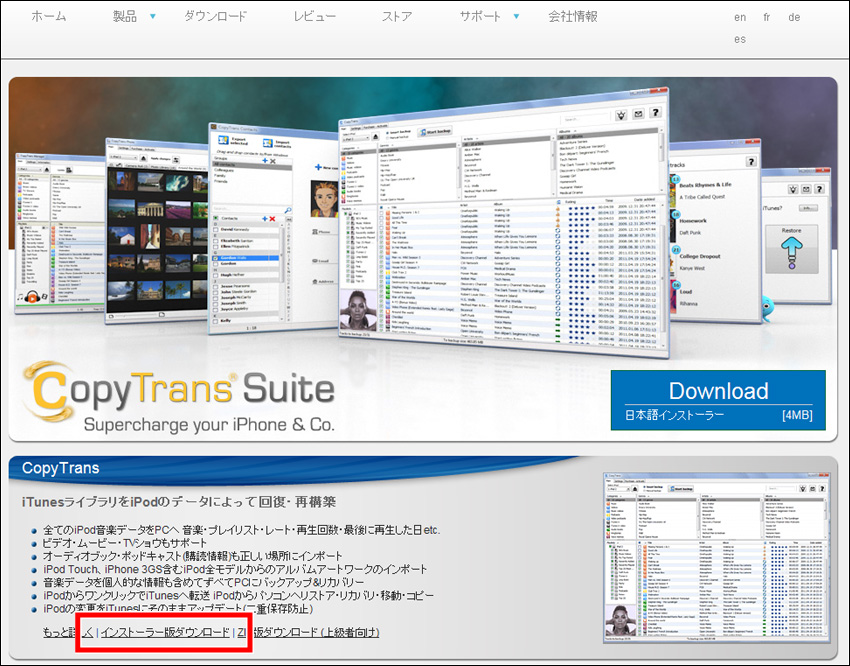
CopyTransのインストーラーがダウンロードされたらダブルクリックしてインストール作業を行ないます。
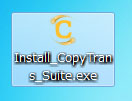
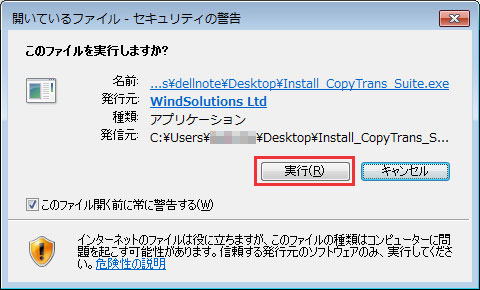
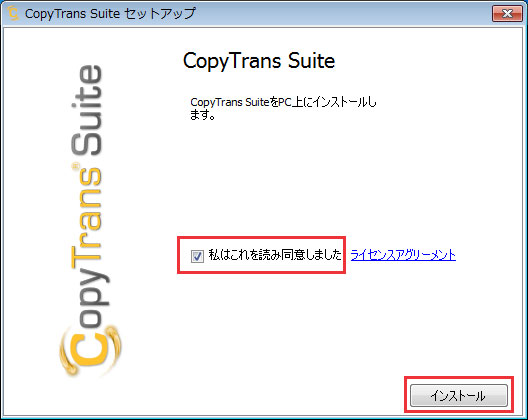
ファイヤーウォールを利用している場合は[オプション]から設定して下さい。
殆どの場合はそのまま[接続テストを実行]で問題ないと思います。
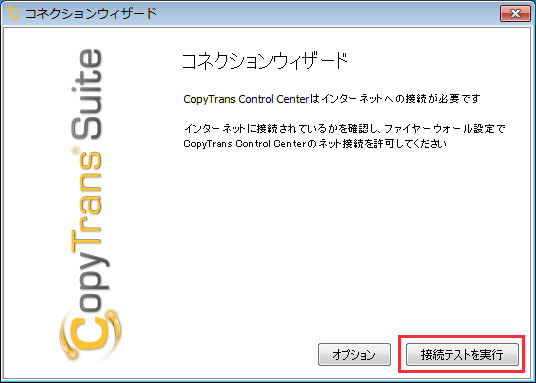

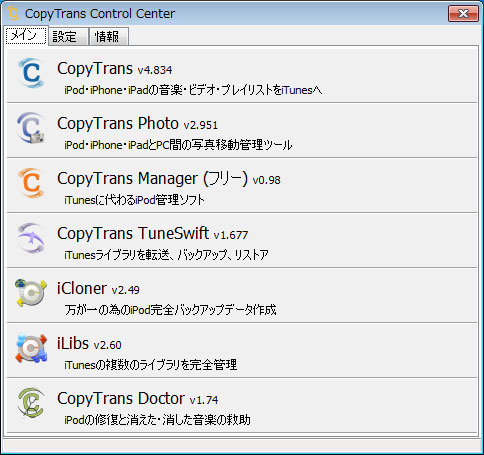
ソフトを正規で購入するまでは機能制限がありますのでご注意を
ソフトのインストールが終わったら
2 CopyTransを使ってiPodの曲をコピー
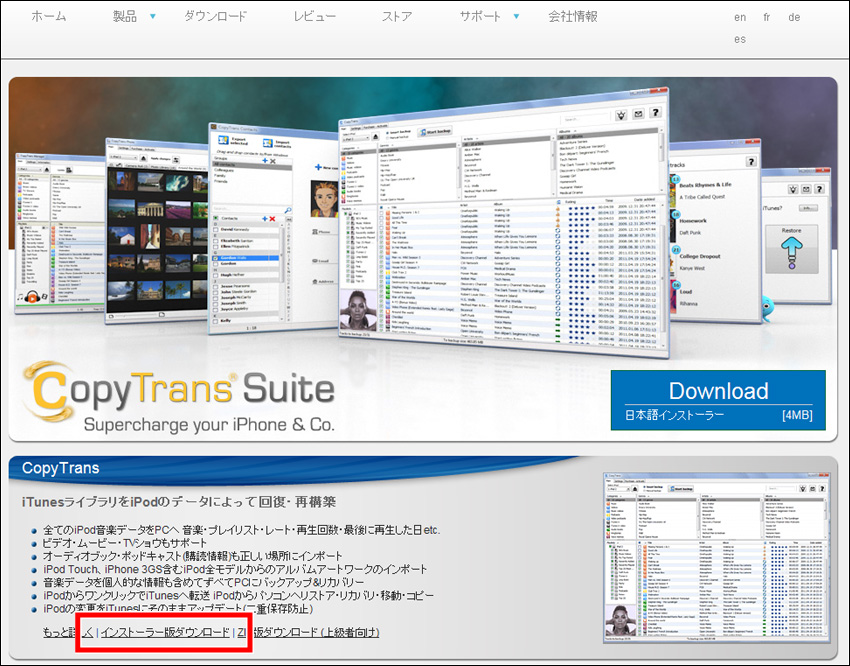
CopyTransのインストーラーがダウンロードされたらダブルクリックしてインストール作業を行ないます。
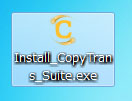
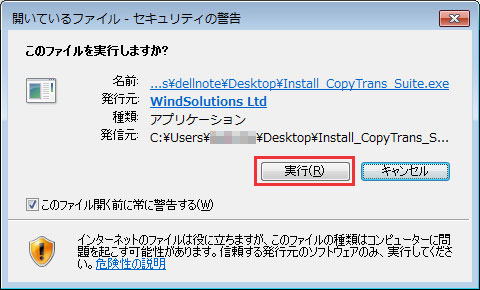
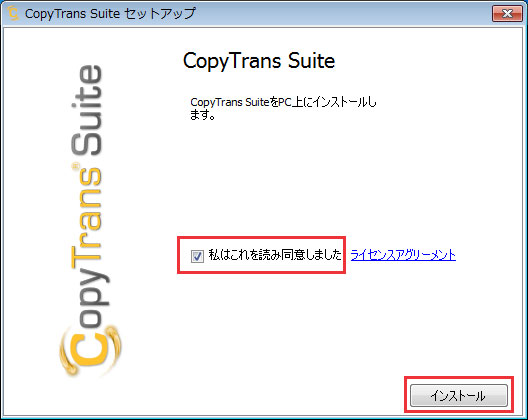
ファイヤーウォールを利用している場合は[オプション]から設定して下さい。
殆どの場合はそのまま[接続テストを実行]で問題ないと思います。
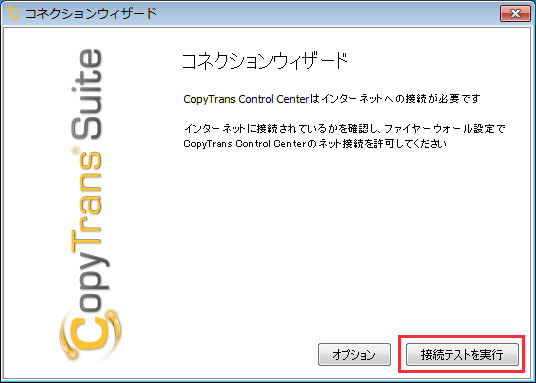

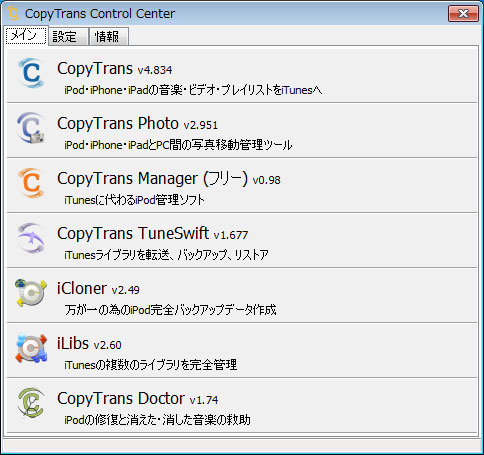
ソフトを正規で購入するまでは機能制限がありますのでご注意を
ソフトのインストールが終わったら
2 CopyTransを使ってiPodの曲をコピー
